Configuration tcp/ip sous windows 7, Configuration tcp/ip sous macos x, E 36) – ARRIS TG2472G-NA Users Guide Manuel d'utilisation
Page 36
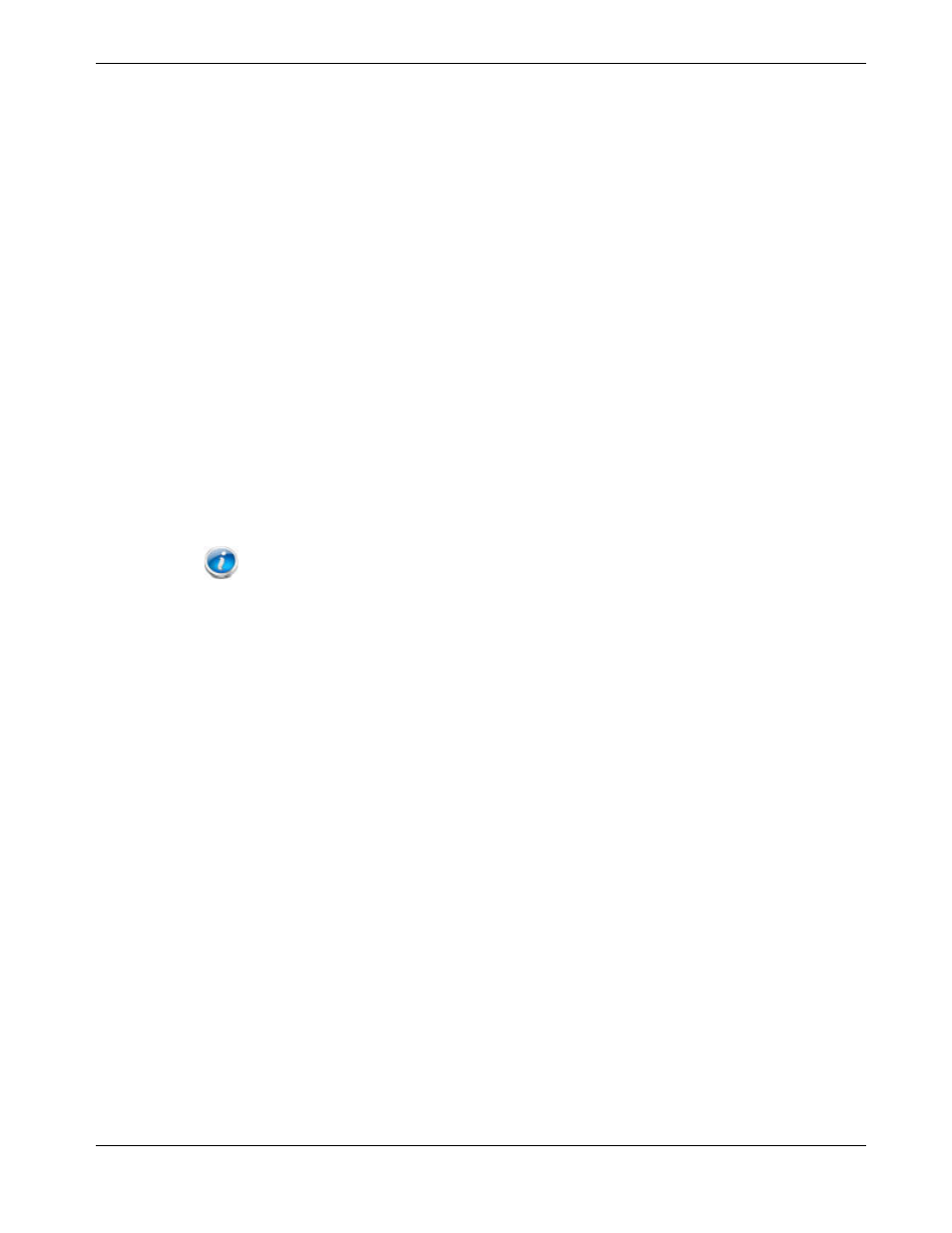
Chapter 6: Configuration de votre connexion Ethernet
6. Pour TCP/IPv4 ou TCP/IPv6, sélectionnez
Obtain an IP address automatically (Obtenir une
adresse IP automatiquement)
et
Obtain DNS server address automatically (Obtenir les adresses des
serveurs DNS automatiquement)
, sauf instruction contraire de votre câblodistributeur.
7. Cliquez sur
OK
pour valider les nouveaux paramètres et fermer la fenêtre Properties
(Propriétés).
Configuration TCP/IP sous Windows 7
Pour configurer l’interface Ethernet sous un système d’exploitation Windows 7 ou
Windows 8, procédez comme suit.
1. Ouvrez le Panneau de configuration de Windows.
2. Cliquez sur
Network and Internet (Réseau et Internet)
.
3. Cliquez sur
Network and Sharing Center (Centre Réseau et partage)
.
4. Cliquez sur
Local Area Connection (Connexion au réseau local)
pour ouvrir la fenêtre d’état.
5. Cliquez sur
Properties (Propriétés)
pour ouvrir la fenêtre des propriétés.
6. Sélectionnez
Internet Protocol Version 4 (TCP/IPv4) (Protocole Internet version 4 (TCP/IPv4))
et cliquez
sur
Properties (Propriétés)
pour configurer TCP/IPv4.
Remarque : Si votre câblodistributeur exige l’utilisation de TCP/IP version 6,
sélectionnez
Internet Protocol Version 6 (TCP/IPv6) (Protocole Internet version 6 (TCP/IPv6))
et cliquez
sur
Properties (Propriétés)
pour configurer TCP/IPv6.
La fenêtre des propriétés TCP/IP relatives à la version choisie s’affiche.
7. Pour TCP/IPv4 ou TCP/IPv6, sélectionnez
Obtain an IP address automatically (Obtenir une
adresse IP automatiquement)
et
Obtain DNS server address automatically (Obtenir les adresses des
serveurs DNS automatiquement)
, sauf instruction contraire de votre câblodistributeur.
8. Cliquez sur
OK
pour valider les nouveaux paramètres et fermer la fenêtre Properties
(Propriétés). Cliquez ensuite sur
Close (Fermer)
pour quitter les autres fenêtres de
configuration restantes.
Configuration TCP/IP sous MacOS X
Pour configurer l’interface Ethernet sous un système d’exploitation MacOS X, procédez
comme suit.
1. Ouvrez
System Preferences (préférences système)
en sélectionnant cette option dans le menu
Pomme ou en cliquant sur l’icône du Dock.
2. Cliquez sur l’icône
Network (réseau)
.
3. Choisissez
Automatic (automatique)
dans les menus déroulants Location (configuration) et
Built-in Ethernet (Ethernet intégré)
dans le menu Show (afficher).
4. Au besoin, cliquez sur l’onglet TCP/IP.
Si vous utilisez
TCP/IPv4
, passez à l’étape 5.
Si votre câblodistributeur exige
TCP/IPv6
, passez à l’étape 8.
Release 24 STANDARD 1.0 Janvier 2015
Touchstone TG2472 Passerelle de Téléphonie Guide d’utilisation 36